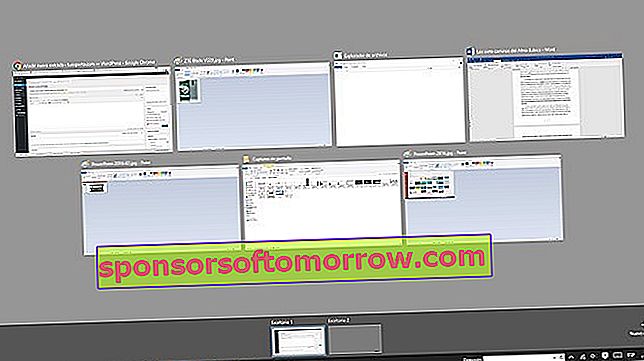
Windows 10 adalah sistem operasi yang telah menerima banyak berita mengenai Windows 8 : kembalinya menu permulaan, kemunculan pembantu suara Cortana ... Walaupun beberapa di antaranya tidak begitu jelas. Microsoft telah memperkenalkan ciri yang sangat menarik bagi pengguna yang terbiasa bekerja dengan banyak aplikasi pada masa yang sama. Ini adalah kemampuan untuk menggunakan beberapa desktop di Windows 10 pada sesi yang sama. Setiap desktop ini mempunyai tingkap dan aplikasi terbuka sendiri. Kami memberitahu anda bagaimana pelbagai desktop berfungsi di Windows 10 dan semua pilihan yang ditawarkannya.
Microsoft ingin menawarkan pengguna alat yang sangat berguna untuk bekerja dengan banyak aplikasi pada masa yang sama. Keupayaan untuk menggunakan banyak meja pada waktu yang sama memberi kita banyak fleksibiliti untuk mengelakkan diri dari mencari melalui tingkap terbuka, dan menjadikannya lebih teratur. Ciri ini berfungsi melalui paparan tugas , yang merupakan ikon pertama yang kita lihat di sebelah kanan kotak Cortana.
Setelah masuk ke dalam panel ini, kita akan melihat dengan semua tetingkap aplikasi dibuka sebagai gambar kecil. Dengan sendirinya, pandangan ini sangat berguna untuk beralih antara program yang kita gunakan dan menutup program yang tidak diperlukan. Semasa anda melalui setiap lakaran kecil, butang berbentuk X muncul di sudut kanan atas untuk ditutup. Namun, pilihan yang menarik bagi kami adalah pilihan yang muncul di sudut kanan bawah yang disebut "Desktop baru".
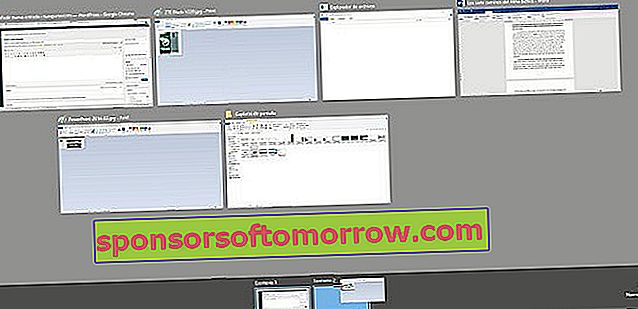
Kita boleh menambah seberapa banyak yang diperlukan, tetapi kita mesti mengambil kira batasan memori RAM yang telah kita pasang di PC kita. Desktop muncul dalam lakaran kecil di bar bawah, dan beralih di antara mereka semudah mengklik salah satu daripadanya. Tetapi juga, cara yang lebih pantas untuk bergerak di antara meja adalah melalui jalan pintas papan kekunci. Untuk melakukan ini, anda mesti menekan kombinasi kekunci Windows Key + Control + Left Arrow / Right Arrow.
Untuk beralih antara desktop dengan cepat anda boleh menggunakan pintasan Windows Key + Control + Left Arrow / Right Arrow
Sekiranya kita tidak begitu jelas mengenai aplikasi mana yang kita buka di salah satu desktop, tahan tetikus di atas gambar kecil (tanpa mengklik) dan di bahagian atas kita akan melihat lakaran kecil program kita dalam bentuk kotak . Terdapat juga pilihan untuk menukar aplikasi desktop. Terdapat dua cara, baik dari pandangan tugas. Yang pertama terdiri daripada menekan butang kiri tetikus di salah satu kotak program dan kemudian membawanya ke lakaran kecil desktop yang dikehendaki (seperti yang dapat dilihat pada gambar di atas). Yang kedua terdiri daripada menekan butang kanan tetikus pada salah satu kotak dan kemudian pada "Pindah ke" dan memilih antara desktop.
Pilihan lain yang dapat memberi kita banyak permainan dalam desktop adalah bekerja split screen. Untuk melakukan ini, kita meletakkan kursor tetikus di atas kotak aplikasi yang diinginkan, klik dengan butang tetikus kanan dan kemudian "Dock ke kiri" atau "Dock ke kanan". Akhirnya, untuk menutup salah satu desktop yang terbuka, teruskan kursor di atas lakaran kecil desktop dan kemudian tekan pada X yang muncul di sudut kanan atas.